
İçindekiler:
- 1. Adım: Demir Adam Videosu
- 2. Adım: Eskiz
- 3. Adım: Mürekkep Oluşturma / Anahat Oluşturma
- 4. Adım: Tarama
- Adım 5: İyi Bir Bitmap Elde Etmek için Inkscape'i Kullanma
- Adım 6: Rengi Test Etme
- Adım 7: Boyamaya Başlama - Taban ve Gölgelendirme
- 8. Adım: Boyama - Öne Çıkanlar ve Parlak Parçalar
- 9. Adım: Arka Plan Ekleme
- Adım 10: Tamamlandı
- Yazar John Day [email protected].
- Public 2024-01-30 13:17.
- Son düzenleme 2025-01-23 15:13.

Son zamanlarda biraz çizgi roman sanatıyla uğraşıyorum. Küçükken çokça yaptığım bir şey. Son zamanlarda Batman, Cyborg Superman ve The Flash gibi birkaç parça üzerinde çalıştım. Renklendirme dahil hepsi elle yapıldı. Iron Man sanat eseri için biraz dijital sanatı da dahil etmeyi düşündüm, ki bu oldukça yeniyim.
Bu ya da yaptığım diğer şeylerden biraz daha fazlasını görmek isterseniz, onları buradan kontrol edebilirsiniz.
Bu proje için kullandım:
- Mekanik kurşun kalemler
- Orta Uçlu Marker
- Kalın İşaretleyici
- Silgi
- Paint.net
- Inkscape
Not - Bu sanat eseri, ağırlıklı olarak Iron man'in bir sayısının orijinal kapak resmine dayanmaktadır.
1. Adım: Demir Adam Videosu


Bu tür şeyleri görmek isterseniz, bu, tüm sürecin hızlandırılmış bir versiyonudur. Değilse, aşağıdaki adımlar tüm resimleri ve adım bilgilerini içerir.
2. Adım: Eskiz


Genelde ilk iki resimde görebileceğiniz kaba bir taslakla başlıyorum. Bu sadece referans resmimde temsil edilen vücut şeklini alıyor.
Daha sonra taslağı detaylı bir kurşun kalemle inceleyerek, gölgeleme ve süper sert çizgiler isteyeceğim yerleri eklediğimden emin oluyorum.
3. Adım: Mürekkep Oluşturma / Anahat Oluşturma



Anahat ve koyu siyah mürekkebi yapmak için orta ve kalın uçlu işaretleyicilerin bir kombinasyonunu kullanıyorum. Bu, sert koyu gölgelerden herhangi birini ve belirgin olması gereken herhangi bir ayrıntıyı halleder. Bununla işim bittiğinde, kalan kurşun kalem izlerini temizlemek için genellikle tüm sayfaya bir silgiyle vururum.
4. Adım: Tarama




Bunun herkesin bilgisayarında veya her programda nasıl çalıştığından tam olarak emin değilim ama size nasıl yaptığımı söyleyebilirim. Bunun için harika çalışan paint.net adlı bir program kullanıyorum.
Çizim kağıdını yazıcımın tarayıcı yatağına oturttum ve ardından paint.net programının Dosya menüsüne gittim. Orada "Al" seçeneğini seçtim ve ardından tarayıcıdan veya kameradan yaptım. Yazıcımı seçtim ve oradan taradım.
Programa girdikten sonra, görüntüyü %100 siyah beyaz yapmak için parlaklığı ve kontrastı ayarladım ve ardından siyah ve beyaz renkleri kullanarak işaretleyici aracıyla biraz temizlik yaptım. Sonra görüntüyü bir-p.webp
Adım 5: İyi Bir Bitmap Elde Etmek için Inkscape'i Kullanma


Gerçekten iyi bir bitmap veya renklendirmesi kolay saydam bir görüntü elde etmek için, üst menüdeki Bitmap'i İzle seçeneğini kullanarak Inkscape'de çalıştırdım. Ağrı.net'in yapabileceğinden çok daha fazla görüntünün net bir taslağını oluşturur. Sonra aynı şekilde dışa aktardım ve hemen paint.net'e geri getirdim.
Adım 6: Rengi Test Etme


İlk başta sadece yüz maskesini renklendirmekle uğraştım. Orijinal katmanın altında bir katman kullanmanın ve ardından renkleri istiflemenin nasıl çalışacağını görmek istedim. İyi çalıştı, ben de ilerlemeye karar verdim.
Adım 7: Boyamaya Başlama - Taban ve Gölgelendirme


Orijinal görüntüdeki tüm renkleri en iyi şekilde taklit ettim, onları sadece sevdiğim bir renge hafifçe ayarlayabilirdim, ama yine de iyi görünüyordu. İlk uygulanan temel renk orta aralık rengidir. Bu, mürekkepli anahat altındaki bir katmana eklendi.
Bir sonraki katman (mürekkepli katmanın üzerindeydi) çok daha düşük bir opaklığa sahipti ve siyaha ayarlandı. Bu, tüm düşük aralıklı renkleri otomatik olarak oluşturan gölgelemeyi tam üstüne koymamı sağladı.
8. Adım: Boyama - Öne Çıkanlar ve Parlak Parçalar


Yansıtıcı zırhı yaratmak biraz zor oldu. Yine, bu sefer anahattın üstüne, ancak gölgeleme katmanının altına başka bir katman ekledim. Bu katmanın içinde, orijinal temel renklere dayalı tamamen yeni bir renk yelpazesi oluşturdum. Bu renkler, ister kırmızı ister sarı olsun, her rengin düşük orta ve yüksek seviyelerini içeriyordu. Bunlar daha sonra "parlak" görünmek istediğim alanın ortasında en parlak (veya en hafif) olacak şekilde birbirine doğru inceltildi. Bunlar daha sonra ışıktan karanlığa doğru inceltildi.
9. Adım: Arka Plan Ekleme



Bu isteğe bağlıydı, ancak genel parçaya biraz fazladan eklediğini düşündüm. Az önce pixabay.com'dan birkaç ücretsiz grunge resmi aldım ve arka planı yapmak için ince ayar yaptım ve sonra onları bulanıklaştırdım ve bazı arka plan gölgelemeleri ekledim.
Zırhta çatlaklar oluşturmak için, paint.net'te istenmeyen beyaz renkleri ortadan kaldıran Black ve Alpha+ adlı bir eklenti kullanarak grunge görüntülerinden birindeki tüm beyazı kaldırdım. Daha sonra bunu tüm görüntünün üzerinde bir katmana kopyalayıp yapıştırdım ve olmasını istemediğim kısımları sildim; öncelikle gözleri ve reaktörü ya da kolundaki her neyse.
Adım 10: Tamamlandı

Bu oldukça fazla. Bu programlardan herhangi biriyle oynadıysanız, bunun kavramı nispeten kolay görünmelidir. Öğrenmenin benim için eğlenceli olduğunu biliyorum. Bu programların nasıl kullanılacağı hakkında daha fazla bilgiye ihtiyacınız varsa, her ikisinin de nasıl kullanılacağını açıklayan sayısız video ve makale var. Ayrıca YouTube kanalımızda Inkscape ile ilgili yardımcı olabilecek birkaç tane var.
Önerilen:
Arduino Kullanarak Zıplayan Adam Oyunu: 3 Adım

Arduino Kullanarak Zıplayan Adam Oyunu: Herkese Merhaba!!! İlk Eğitilebilirliğime hoş geldiniz. Jumping Dinosaur oyununun büyük bir hayranı olduğum için Arduino UNO ve LCD ekran yardımıyla benzer bir oyun yapmaya çalıştım. Bu ilginç bir proje ve sadece bir çaba gerektiriyor
Şelale Adam: 4 Adım

Şelale Adam: Videoda sallama sırasında terminallere dokunduğunda parlak LED'i açan şişenin içinde su olduğunu görebilirsiniz. Su tel uçlarından tam olarak çıkmadığı için (cihazı sekmede bırakmadığınız sürece
Etch a Sketch Digital: 4 Adım

Etch a Sketch Digital: Etch A Sketch (veya telesketch, como se conocía en España). Yapılacaklar iba bien hasta que niyetaba hacer las diagonales del techo. Como se puede ver en la segunda imagen, es
Arduino'ya Sketch Yüklemek İçin Bluetooth Shield Nasıl Yapılır: 9 Adım (Resimlerle)

Arduino'ya Sketch Yüklemek için Bluetooth Kalkanları Nasıl Yapılır: Arduino'ya android veya bluetooth üzerinden pc'den bir taslak yükleyebilirsiniz, bunun için bluetooth modülü, kapasitör, direnç, sakal tahtası ve atlama telleri gibi bazı küçük ek bileşenlere ihtiyacınız var, sonra takıyorsunuz. birlikte yukarı ve Arduino pinine bağlanın.
$2 Sketch Portrait Maker: 5 Adım (Resimlerle)
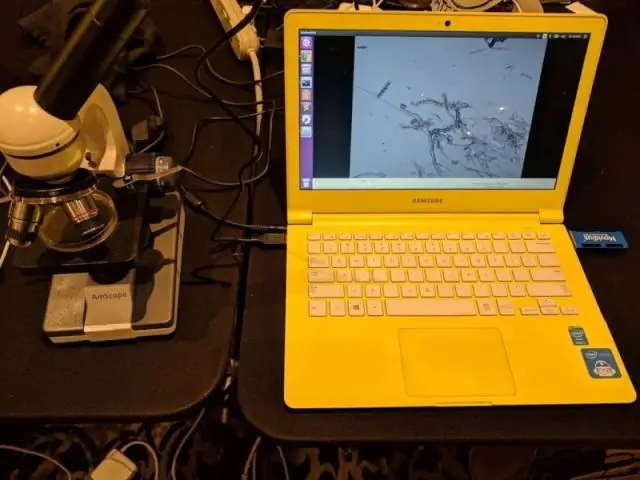
$2 Sketch Portrait Maker: Kim kendilerinin veya sevdiklerinin eskizini sevmez ki? ama… ve ama… Muhtemelen bir Tablet PC'niz (veya iPad'iniz) yok, çizim becerileri amip yapmak için iyi ve mevcut kopyalama tekniklerini kullanmayacak kadar tembel, o zaman bende bir şey var
